So debuggen Sie Code mit vscode
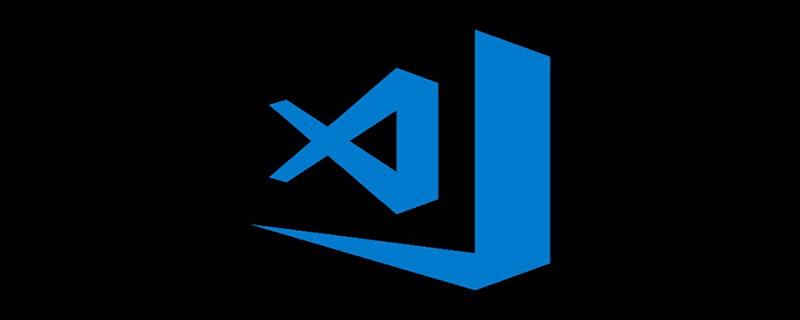
Installieren Sie zunächst das erweiterte Debugging-Plug-indebugger for chrome
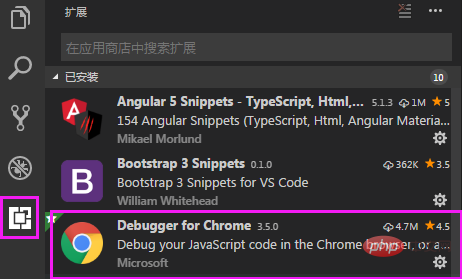
Klicken Sie auf die Marienkäfer-Schaltfläche, um das Debugging-Projekt zu konfigurieren, und klicken Sie auf Schaltfläche „Konfigurieren“
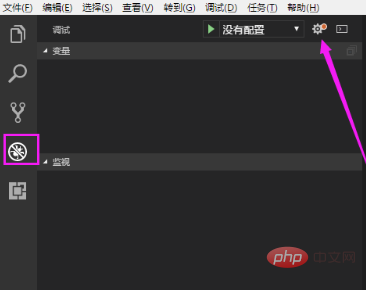
Chrome-Umgebung auswählen
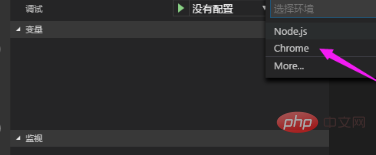
Die Chrome-Debugging-Konfigurationsdatei launch.json wird angezeigt. Ändern Sie einfach die Port
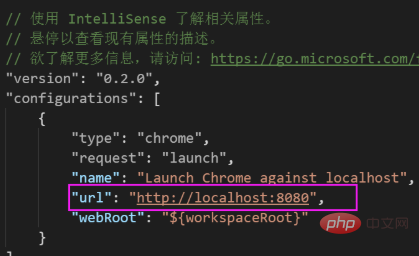
Wenn die Konfigurationsdatei lauch.json nicht generiert wird, können Sie die Konfigurationsdatei auch auf folgende Weise öffnen. Wählen Sie Konfiguration hinzufügen
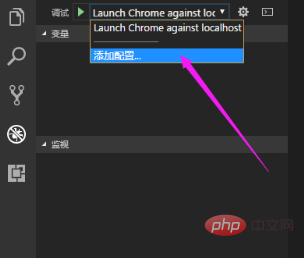
und dann Chrome: Starten, ändern Sie den Port und öffnen Sie dann das Projekt über Strg+` [Beachten Sie, dass sich das ` auf der Tabulatortaste befindet] Geben Sie ng Serve ein Um das Projekt zu starten,
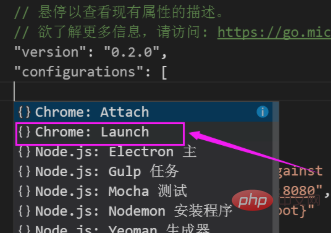
, um zur Marienkäfer-Oberfläche zu wechseln, legen wir beispielsweise eine Pause in app.component.ts fest. Klicken Sie auf
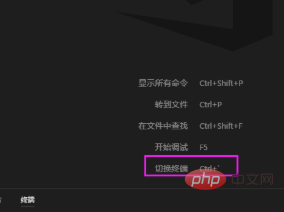
Klicken Sie auf die Schaltfläche, um das Debuggen zu starten. Die Browserseite wird automatisch angezeigt.
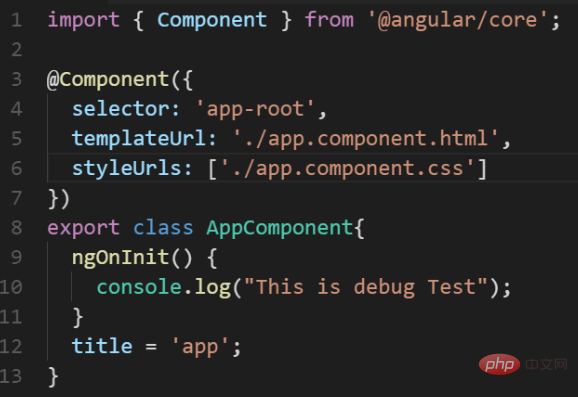
Nach dem Aktualisieren der Seite werden Sie feststellen, dass das Programm am Haltepunkt ausgeführt wird Standort
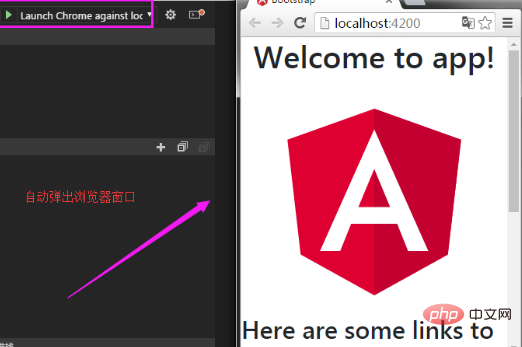
Wir können Variablen anzeigen, Ausnahmen erfassen, Stapel aufrufen und andere Debugging-Vorgänge durchführen.
Empfohlene verwandte Artikel und Tutorials: 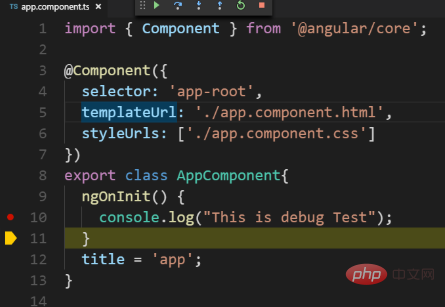 Vscode-Tutorial
Vscode-Tutorial
Das obige ist der detaillierte Inhalt vonSo debuggen Sie Code mit vscode. Für weitere Informationen folgen Sie bitte anderen verwandten Artikeln auf der PHP chinesischen Website!

Heiße KI -Werkzeuge

Undresser.AI Undress
KI-gestützte App zum Erstellen realistischer Aktfotos

AI Clothes Remover
Online-KI-Tool zum Entfernen von Kleidung aus Fotos.

Undress AI Tool
Ausziehbilder kostenlos

Clothoff.io
KI-Kleiderentferner

AI Hentai Generator
Erstellen Sie kostenlos Ai Hentai.

Heißer Artikel

Heiße Werkzeuge

Notepad++7.3.1
Einfach zu bedienender und kostenloser Code-Editor

SublimeText3 chinesische Version
Chinesische Version, sehr einfach zu bedienen

Senden Sie Studio 13.0.1
Leistungsstarke integrierte PHP-Entwicklungsumgebung

Dreamweaver CS6
Visuelle Webentwicklungstools

SublimeText3 Mac-Version
Codebearbeitungssoftware auf Gottesniveau (SublimeText3)

Heiße Themen
 1377
1377
 52
52
 So aktivieren Sie Hintergrundaktualisierungen in vscode. So aktivieren Sie Hintergrundaktualisierungen in vscode
May 09, 2024 am 09:52 AM
So aktivieren Sie Hintergrundaktualisierungen in vscode. So aktivieren Sie Hintergrundaktualisierungen in vscode
May 09, 2024 am 09:52 AM
1. Klicken Sie nach dem Öffnen der Benutzeroberfläche zunächst auf das Dateimenü in der oberen linken Ecke. 3. Klicken Sie dann auf die Schaltfläche „Einstellungen“, die angezeigt wird. 4. Klicken Sie abschließend mit der Maus, um die Schaltfläche „Laden Sie die neue VSCode-Version herunter“ im Hintergrund unter Windows zu aktivieren und zu aktivieren, und starten Sie das Programm neu.
 So deaktivieren Sie die WSL-Konfigurationsdatei in vscode. So deaktivieren Sie die WSL-Konfigurationsdatei in vscode
May 09, 2024 am 10:30 AM
So deaktivieren Sie die WSL-Konfigurationsdatei in vscode. So deaktivieren Sie die WSL-Konfigurationsdatei in vscode
May 09, 2024 am 10:30 AM
1. Öffnen Sie zunächst die Option „Einstellungen“ im Einstellungsmenü. 2. Suchen Sie dann die Spalte „Terminal“ auf der häufig verwendeten Seite. 3. Deaktivieren Sie abschließend die Schaltfläche „usewslprofiles“ auf der rechten Seite der Spalte.
 So stellen Sie das sanfte Einfügen von Animationen in VScode ein VScode-Tutorial zum Festlegen des sanften Einfügens von Animationen
May 09, 2024 am 09:49 AM
So stellen Sie das sanfte Einfügen von Animationen in VScode ein VScode-Tutorial zum Festlegen des sanften Einfügens von Animationen
May 09, 2024 am 09:49 AM
1. Klicken Sie nach dem Öffnen der Benutzeroberfläche zunächst auf die Arbeitsbereichsoberfläche. 2. Klicken Sie dann im geöffneten Bearbeitungsbereich auf das Menü „Datei“. 3. Klicken Sie dann auf die Schaltfläche „Einstellungen“ in der Spalte „Einstellungen“. 4. Klicken Sie abschließend mit der Maus, um die CursorSmoothCaretAnimation zu überprüfen Klicken Sie auf die Schaltfläche und speichern Sie es. Stellen Sie es einfach ein
 So öffnen Sie Arbeitsbereichs-Vertrauensberechtigungen in Vscode Vscode-Methode zum Öffnen von Arbeitsbereichs-Vertrauensberechtigungen
May 09, 2024 am 10:34 AM
So öffnen Sie Arbeitsbereichs-Vertrauensberechtigungen in Vscode Vscode-Methode zum Öffnen von Arbeitsbereichs-Vertrauensberechtigungen
May 09, 2024 am 10:34 AM
1. Klicken Sie nach dem Öffnen des Bearbeitungsfensters zunächst auf das Konfigurationssymbol in der unteren linken Ecke. 2. Klicken Sie dann im sich öffnenden Untermenü auf die Schaltfläche „Vertrauen im Arbeitsbereich verwalten“. Abschließend prüfen Sie je nach Ihrem Büro bei Bedarf einfach die entsprechenden Anweisungen
 Wie verwende ich LeakSanitizer zum Debuggen von C++-Speicherlecks?
Jun 02, 2024 pm 09:46 PM
Wie verwende ich LeakSanitizer zum Debuggen von C++-Speicherlecks?
Jun 02, 2024 pm 09:46 PM
Wie verwende ich LeakSanitizer zum Debuggen von C++-Speicherlecks? Installieren Sie LeakSanitizer. Aktivieren Sie LeakSanitizer über das Kompilierungsflag. Führen Sie die Anwendung aus und analysieren Sie den LeakSanitizer-Bericht. Identifizieren Sie Speicherzuordnungstypen und Zuweisungsorte. Beheben Sie Speicherlecks und stellen Sie sicher, dass der gesamte dynamisch zugewiesene Speicher freigegeben wird.
 So öffnen Sie eine Animation in Vscode. Einführung in die Methode zum Öffnen einer Animation in Vscode
May 09, 2024 am 10:28 AM
So öffnen Sie eine Animation in Vscode. Einführung in die Methode zum Öffnen einer Animation in Vscode
May 09, 2024 am 10:28 AM
1. Öffnen Sie zunächst die Option „Einstellungen“ im Menü „Mehr“. 2. Suchen Sie dann die Spalte „Terminal“ im Abschnitt „Funktionen“. 3. Klicken Sie abschließend mit der Maus auf die Schaltfläche „Animation aktivieren“. Einstellungen.
 So legen Sie das Dateisymbol-Thema in vscode fest_So legen Sie das Dateisymbol-Thema in vscode fest
May 09, 2024 am 10:00 AM
So legen Sie das Dateisymbol-Thema in vscode fest_So legen Sie das Dateisymbol-Thema in vscode fest
May 09, 2024 am 10:00 AM
1. Klicken Sie nach dem Öffnen der Benutzeroberfläche auf die Erweiterungsschaltfläche in der unteren linken Ecke. 2. Suchen Sie im Erweiterungsspeicher nach dem vscode-icons-Plugin und installieren Sie es. 3. Klicken Sie dann auf die Schaltfläche „Einstellungen“ im Dateimenü in der oberen linken Ecke So finden Sie die Option „Dateisymbol-Design“ 4. Suchen Sie das gerade installierte Plug-In
 So aktivieren Sie Smart Commit in vscode. Schritte zum Aktivieren von Smart Commit in vscode
May 09, 2024 am 10:40 AM
So aktivieren Sie Smart Commit in vscode. Schritte zum Aktivieren von Smart Commit in vscode
May 09, 2024 am 10:40 AM
Schritt 1: Klicken Sie nach dem Öffnen der vscode-Softwareoberfläche auf die Schaltfläche „Einstellungen“ im Einstellungsmenü unten. Schritt 2: Suchen Sie die Option „Git“ in der Spalte „Erweiterungen“. Schritt 3: Klicken Sie, um die Schaltfläche „Enablesmartcommit“ zu aktivieren.




